Kuigi iPhone'id on peaaegu eraldiseisvad videokaamerad asendanud, ei paku nad samal tasemel poleerimist, mida spetsiaalne videokaamera või DSLR toodab. On tõsi, et "parim kaamera on kaamera, mis teil kaasas on", kuid peaaegu alati näete telefoniga tehtud videot.
Kvaliteedilõhe ei tulene siiski ainult meie telefonide läätsedest ja tehnikast. Halvad harjumused muudavad paljud iPhone'i videod tuhmiks. Et näidata, kui hea võib olla iPhone'i video, panen kõik oma filmiteadmised alloleva montaaži jaoks kasutama.
Selle asemel, et kasutada oma 3000 dollari suurust videokaamerat, võtsin kätte oma iPhone'i. Minimaalsete lisaseadmetega õnnestus mul luua minu arvates päris kinovideo. Tulemusi näete allpool - ja siis annan teile mõned kasulikud näpunäited ja näpunäited iPhone'i videote jäädvustamiseks nagu proff.
See postitus sisaldab sidusettevõtte lingid. Maci kultus võib teenida vahendustasu, kui kasutate meie linkide kaudu üksusi.
Pro iPhone'i videonõuanded
Arvestades, et pildistasin seda kõike iPhone 7 -ga, tundub see materjal suurepärane. Kui ma näitasin seda oma sõpradele, kes töötavad videote tootmises, oli neil raske mõista, et see on tulistatud seadmele, mis sobib minu taskusse.
Tutvustan teile kõiki iPhone'i video näpunäiteid ja nippe, mida kasutasin montaaži tegemiseks allolevas juhendvideos.
Allpool leiate veidi üksikasjalikuma ülevaate video näpunäidetest koos linkidega mõnele mainitud kontseptsioonile ja tootele.
Ärge kasutage Apple'i kaamerarakendust
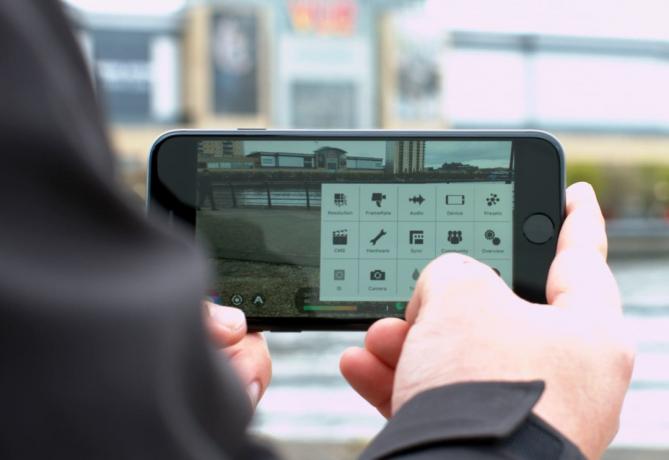
Foto: Ste Smith/Cult of Mac
Kuigi lukustuskuvalt juurdepääs on ülimugav, puuduvad iPhone'i kaamerarakendusel olulised juhtnupud, mis on vajalikud profitasemel video salvestamiseks. Muidugi võite fookus- või säripunkti lukustamiseks ekraani puudutada... aga see on ka kõik. Lisaks piirab iPhone 7 sisseehitatud kaamerarakendus 4K video bitikiirust 47 Mbps-ni, et hoida failisuurused väiksemad.
Saate salvestada kvaliteetsemat videot ja saada rohkem kontrolli, kasutades ühte mitmest kolmanda osapoole rakendusest. Minu valik partiist on FiLMiC Pro. 15 dollari juures võib see tunduda rakenduse jaoks kallis. Aga kui pildistate oma iPhone'is palju videot, on see väärt iga senti.
FiLMiC Pro pakub teile võimalusi
Miks just FiLMiC Pro? Esiteks võimaldab see videoid salvestada kõrgema bitikiirusega, mis omakorda tähendab paremat pildikvaliteeti.
Teiseks, see on täis hõlpsasti kasutatavaid ja võimsaid tööriistu, mis võimaldavad teil video salvestamise ajal täielikult juhtida. Rakendus muudab põhimõtteliselt iPhone'i kaamera taskuformaadis DSLR-iks (vähemalt funktsionaalsuse osas). FiLMiC Pro abil on säritust ja teravustamist äärmiselt lihtne juhtida kahe iPodi-sarnase rattaga iPhone'i puuteekraani mõlemal küljel. Valge tasakaalu saab juhtida värvipaleti või etteantud eelseadistuste või kahe teie valitud kohandatud eelseadistuse kaudu.
Valge tasakaalu ja särituse seadistamine enne salvestusnupu vajutamist kõrvaldab iPhone'i automaatse valge tasakaalu. Siin liigub video läbi oranži ja sinise tooni ning säritus hüppab üliheledast tumedaks, olenevalt sellest, kuhu kaamera suunate.
FiLMiC Pro väike kerimisratas teravustamiseks muudab selle loomise ülilihtsaks kinematograafilised tõmbekaadrid, mille puhul nihutate fookuse esiplaanil olevalt objektilt või isikult taustale. Lisaks võimaldavad rakenduse tipptasemel ja sebra ülekatted kontrollida kõiki oma seadeid ja veenduda, et fookuses olev objekt on võimalikult terav.
Kaadrisagedusi saab ka rakenduses hõlpsasti reguleerida, alates filmilikust 24 kaadrist sekundis kuni 120 või 240 kaadrit sekundis (olenevalt teie iPhone'i mudelist).
Hoidke seda kindlalt!

Foto: Ste Smith/Cult of Mac
Kui te just ei vaata Projekt Blair Witch või Cloverfield, värisev kaamera on suur märguanne, et video sai iPhone'iga filmitud. Enamasti kasutavad professionaalsed videotegijad statiive või Steadicami seadmed et vaatajad ei tunneks videoid vaadates iiveldust.
Kui teil pole raha professionaalse varustuse ostmiseks või te ei kasutaks seda järjepidevalt, võivad odavad võimalused anda sarnaseid tulemusi.
Kas te ei soovi kulutada lisaseadmetele ühtegi dollarit? Teie parim võimalus on toetuda lihtsalt esemetele või isegi inimesele, et hoida raputamist õigel tasemel. Kahjuks piirab see teie liikumist. Ilusa sileda panni või kallutamise loomine näeb lõpuks välja nagu kõikuv jama, kui te pole kirurgi kätega õnnistatud.
Kui soovite minimaalselt kulutada, investeerige paar dollarit statiivi kinnitusse. See võimaldab teil iPhone'i mis tahes seadme külge kinnitada statiiv, nii et saate hoida oma iPhone'i täiesti stabiilsena, kui teete kaamera sujuvaid liigutusi. Need võivad alusta Amazonist paari dollariga, aga ma olen valinud Studio Neat's Glif, mis maksab 28 dollarit. Mulle meeldib väike ja lihtne disain, lisaks on konstruktsioon kindel, nii et mu iPhone tundub üliturvaline.
Hankige endale gimbal
Kulutage natuke rohkem ja saate kardaani, mis on üks uusimaid ja populaarsemaid võimalusi kaamera püsimiseks. Kardaan vähendab kaamera liikumisel tekkivat vibratsiooni ja värisemist, kasutades kolme mootorit, et hoida kaamera tasasena. See loob illusiooni, et kaamera hõljub õhus.
Kõik see võimaldab sujuvaid liigutusi käsivõtete filmimisel. Gimbals osutub eriti suurepäraseks kaadrite jälgimiseks, kui jälgite objekti või liigute millegi ümber. See lisab teie video kinematograafilist tunnet.
Kõige tuntum kardaan on DJI Osmo. Kuid hinnaga 300 dollarit pole see tegelikult algtaseme käik. Õnneks toodab üha rohkem ettevõtteid suurepäraseid kolmeteljelisi kardaanide alternatiive madalama hinnaga. Üks, mida olen kasutanud, on Kardaan Zhiyun Tech Smooth-Q, mis maksab Amazonil 139 dollarit.
Selle hinnaga pakub Smooth-Q kardaan palju paremat väärtust kui Osmo-ja annab endiselt hämmastavaid tulemusi.
Vältige suumimist

Foto: Ste Smith/Cult of Mac
Ärge kunagi suumige video filmimise ajal. See mitte ainult ei riku teie video selgust ja kvaliteeti, vaid tõmbab teie vaatajad otse vaatamisest välja, mitte ei lase neil visuaali nautida.
Digitaalne suum tapab kiiresti teie video kvaliteedi. Kui näete nii palju vaeva, et saada parim video, mida teie iPhone suudab jäädvustada, ei taha te teravate ja venitatud kaadritega kõike rikkuda. Kui teil on vaja millelegi lähemal olla, liikuge füüsiliselt lähemale.
Säilitate kogu oma iPhone'i kaamera kvaliteedi ja lähemale jäämine toob kaasa ka arendamise teravussügavus. Teie võtte taust hakkab fookusest välja minema, samal ajal kui esiplaanil olevad objektid jäävad teravaks, juhtides tähelepanu, mida nad väärivad.
Kui soovite objektile aeglaselt lähemale liikuda, kasutage kardaani ja jälgige. Kasutage ratastega (või midagi sarnast) kontoritooli, et aeglaselt sisse suruda. Erinevus saab olema öö ja päev.
Ainus kord, kui ma ütleksin, et suumimine on vastuvõetav, on see, kui vahetate iPhone 7 Plus kahe objektiivi vahel.
Video valgustus ja heli
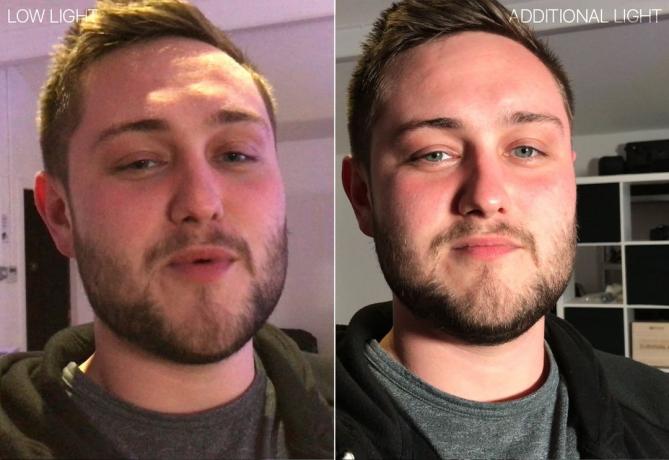
Foto: Ste Smith/Cult of Mac
Valgustus võib teie video väljanägemist oluliselt muuta. Iga selfie kuninganna teab seda. Aga kui filmite iPhone'iga, siis mida rohkem valgust peate töötama, seda parem. Kuigi iPhone'i kaamera jõudlus hämaras on viimastel aastatel hüppeliselt paranenud, tundub pimedas ruumis jäädvustatud video siiski üsna teraline.
Loomulikult saate oma piltide valgustust alati juhtida, kuid seda peaksite pidevalt meeles pidama. Kui saate kuhugi kolida vaid natuke rohkem valgust, võib see tohutult muuta. Ülaltoodud näites toodeti vasakpoolne pilt ainult laevalgustite abil. Parempoolsel pildil lisasin enda poole suunatud lisalambi. Erinevus on üsna selge.
Heli mängib ka videos olulist rolli - eriti kui räägite kaameraga või esitate videot näiteks YouTube'i jaoks. Välise mikrofoni, näiteks Sõitis smartLav+ teeb kvaliteedis tohutu erinevuse. See tähendab ka seda, et saate filmimise ajal kaamerast kaugemal olla. (Nagu ülaltoodud videost ilmselt aru saate, ei aita miski nii palju, kui filmite tuules.)
Võtke iga kaader arvesse

Foto: Ste Smith/Cult of Mac
Minu viimane näpunäide ei nõua täiendavaid tooteid ega rakendusi, kuid sellel on tohutu erinevus. Õppige iga võtet õigesti kadreerima. (Ja ma ei pea silmas ainult maastikul pildistamist, mitte portreed.)
Selle asemel, et juhuslikult näpuga näidata ja pildistada, mõelge veidi iga võtte raamistamisele. See aitab kaasa suurepärase video tootmisele.
Nii iPhone'i kaamerarakendus kui ka FiLMiC Pro pakuvad võrgukatteid. Need aitavad teil võtet loomulikult tasakaalustada: pildil on punkte, kus sisu lihtsalt klõpsab paika.
Võrkude kasutamine kaadrite kadreerimiseks muudab teie videopildid visuaalselt meeldivamaks. Kui soovite rohkem teada saada, otsige Google'ist "kuldne spiraal"Või"kolmandiku reegel. ” Kuid põhimõtteliselt peate teadma ainult kaamera võrkude sisselülitamist ja joondama oma objekti mõnele ristuvale joonele või kleepima horisondi ühele horisontaaljoonele.
Kindlat reeglit pole, sest kõik on maitse asi. Võred aga annavad teile midagi, mille järgi oma maitset mõõta. Samuti katsetage kaadrisageduse ja kaamera liigutustega.
Kui olete kogu video salvestanud, on aeg kõike koos redigeerida. ma kasutan Adobe Premiere minu Macis päevast päeva. Kuid palju rakendusi, näiteks Apple'i uued klipid, võimaldab teil suurepäraseid videoid otse oma telefonist redigeerida.
Näidake meile oma iPhone'i videot
Loodetavasti aitavad need iPhone'i videonõuanded teil toota tavalisest rohkem hämmastavaid videoid. Kui olete oma iPhone'is videoid pildistanud, jätke link kommentaaride sektsiooni, sest ma tahaksin neid vaadata. Samuti tellige kindlasti Maci YouTube'i kanali kultus et olla kursis kõigi meie viimaste videotega.

